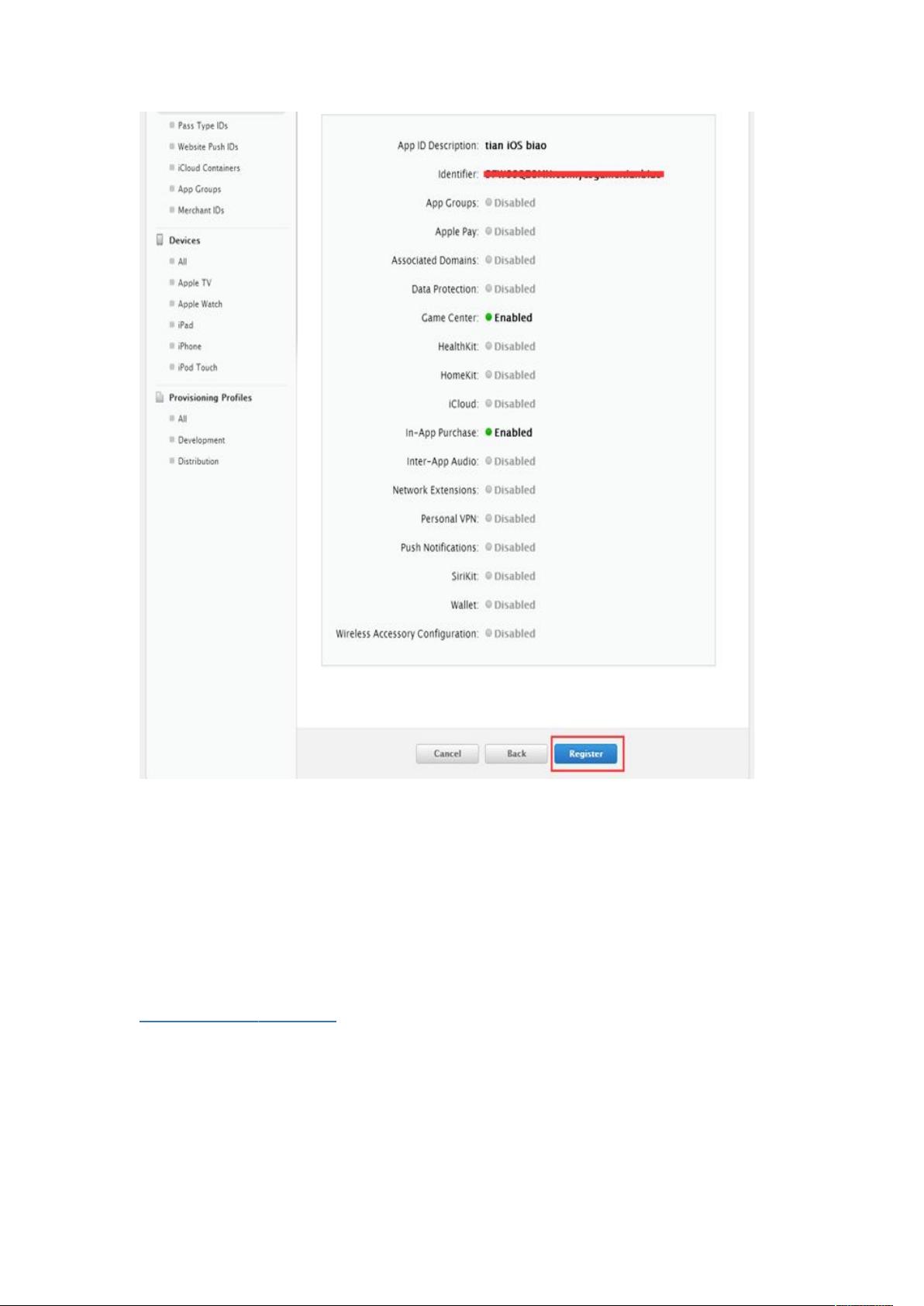Windows环境下iOS应用上架全攻略
需积分: 48 34 浏览量
更新于2024-07-18
收藏 2.95MB DOCX 举报
"这篇文档详细介绍了在Windows系统上如何将应用上架到iOS App Store的步骤,主要针对使用AppCan平台的开发者。整个过程包括创建App身份证(AppIDs)、申请iOS发布证书、申请iOS发布描述文件、上传证书编译打包IPA、在iTunesConnect创建App、Windows下上传IPA到AppStore以及填写APP信息提交审核。"
在iOS平台上发布应用,首先需要拥有一个付费的Apple开发者账号,费用为688元,如果没有,需要先申请。申请过程可以通过苹果官方开发者网站进行。
**一、创建App身份证(AppIDs)**
AppIDs是应用的唯一标识,用于后续的证书创建和App Store发布。在Apple开发者中心选择“App IDs”,点击加号创建新的AppID。填写Name(项目名称)和Bundle ID,Bundle ID遵循反向DNS格式(如com.company.appName)。选中需要的服务权限,例如苹果支付和推送通知。创建完成后,这个AppID将在整个上架过程中起到关键作用。
**二、申请iOS发布证书**
发布证书用于在设备上安装和测试应用,以及最终提交到App Store。在开发者中心的“证书、ID及配件”部分,选择“证书”并点击加号,选择iOS App Development或iOS App Distribution,根据指示完成证书请求并下载安装到Keychain Access中。
**三、申请iOS发布描述文件**
描述文件用于标识你的应用,并允许在设备上安装。同样在开发者中心,选择“配置文件”并创建一个新的iOS App Store Release描述文件,选择刚创建的AppID,添加设备(用于真机测试),并下载安装到Xcode中。
**四、上传iOS证书编译打包IPA**
在Xcode中,使用上述的发布证书和描述文件,配置项目,编译并导出IPA文件。IPA文件是iOS应用的包格式,包含了所有需要上架的应用内容。
**五、在iTunesConnect创建App**
登录iTunesConnect,创建新App,填写应用的基本信息,如名称、版本、屏幕截图等。确保使用的AppID与之前创建的一致。
**六、Windows下上传IPA到AppStore**
由于Windows系统无法直接使用Xcode,可以借助第三方工具如Application Loader或Transporter来上传IPA文件到App Store。
**七、提交审核**
在iTunesConnect中完善应用的元数据,包括描述、关键词、价格、类别等,然后提交审核。审核通过后,应用就会出现在App Store中供用户下载。
整个过程需要细心操作,确保每个步骤都按照苹果的规范进行,同时要注意应用的质量和合规性,以提高审核通过率。对于初学者,可能会遇到各种问题,如证书冲突、描述文件错误等,这些都需要耐心解决。熟悉整个流程后,将使得iOS应用的上架变得更加顺畅。
2018-01-01 上传
点击了解资源详情
2023-07-27 上传
2023-09-07 上传
2022-07-01 上传
2021-10-07 上传
2020-10-27 上传
voidL123
- 粉丝: 6
- 资源: 1
最新资源
- Java集合ArrayList实现字符串管理及效果展示
- 实现2D3D相机拾取射线的关键技术
- LiveLy-公寓管理门户:创新体验与技术实现
- 易语言打造的快捷禁止程序运行小工具
- Microgateway核心:实现配置和插件的主端口转发
- 掌握Java基本操作:增删查改入门代码详解
- Apache Tomcat 7.0.109 Windows版下载指南
- Qt实现文件系统浏览器界面设计与功能开发
- ReactJS新手实验:搭建与运行教程
- 探索生成艺术:几个月创意Processing实验
- Django框架下Cisco IOx平台实战开发案例源码解析
- 在Linux环境下配置Java版VTK开发环境
- 29街网上城市公司网站系统v1.0:企业建站全面解决方案
- WordPress CMB2插件的Suggest字段类型使用教程
- TCP协议实现的Java桌面聊天客户端应用
- ANR-WatchDog: 检测Android应用无响应并报告异常